Poznámka:
Přístup k této stránce vyžaduje autorizaci. Můžete se zkusit přihlásit nebo změnit adresáře.
Přístup k této stránce vyžaduje autorizaci. Můžete zkusit změnit adresáře.
Služba Azure Static Web Apps ve výchozím nastavení poskytuje automaticky vygenerovaný název domény pro váš web, ale vlastní doménu můžete nasměrovat na svůj web. Bezplatné certifikáty SSL/TLS se automaticky vytvoří pro automaticky vygenerovaný název domény a všechny vlastní domény, které můžete přidat. Tento článek ukazuje, jak nakonfigurovat název domény s subdoménou www pomocí externího poskytovatele.
Pro použití se statickými webovými aplikacemi existuje několik metod konfigurace vlastní domény:
- Pokud používáte doménu vrcholu (doménu bez subdomény, označovanou také jako kořenová doména), podívejte se na konfiguraci vlastní vrcholové domény ve Static Web Apps.
- Pokud používáte Azure DNS, přečtěte si informace o konfiguraci vlastní domény pomocí Azure DNS nebo konfiguraci vlastní vrcholové domény pomocí Azure DNS.
Požadavky
- Musíte být schopni vytvořit záznam CNAME ve vaší doméně DNS pomocí nástrojů, které poskytuje vaše služba DNS nebo doménový registrátor.
Přehrát video
Získání adresy URL statické webové aplikace
Přejděte na Azure Portal.
Přejděte do statické webové aplikace.
V okně Přehled zkopírujte vygenerovanou adresu URL vašeho webu a pro budoucí použití ji v textovém editoru odložte.
Vytvoření záznamu CNAME u účtu doménového registrátora
Doménoví registrátoři jsou služby, které můžete použít k nákupu a správě názvů domén. Pokud chcete najít doménového registrátora, podívejte se na seznam akreditovaných registrátorů ICANN.
Otevřete novou kartu prohlížeče a přihlaste se k účtu doménového registrátora.
Přejděte do nastavení konfigurace DNS vašeho názvu domény.
Přidejte nový
CNAMEzáznam s následujícími hodnotami.Nastavení Hodnota Typ CNAMEHostitelský počítač Vaše subdoména, například www Hodnota Vložte název domény, který jste si v textovém editoru vyhradili. Hodnota TTL (pokud je k dispozici) Ponechejte výchozí hodnotu.
Vytvoření záznamu CNAME ve službě Azure Static Web Apps
Vraťte se do své statické webové aplikace na webu Azure Portal.
V části Nastavení vyberte Vlastní domény>+ Přidat. Vyberte vlastní doménu v jiném DNS.
Vyberte + Přidat.
Na kartě Zadejte doménu zadejte název domény s předponou www a pak vyberte Další.
Pokud je například název
example.comvaší domény , zadejtewww.example.com.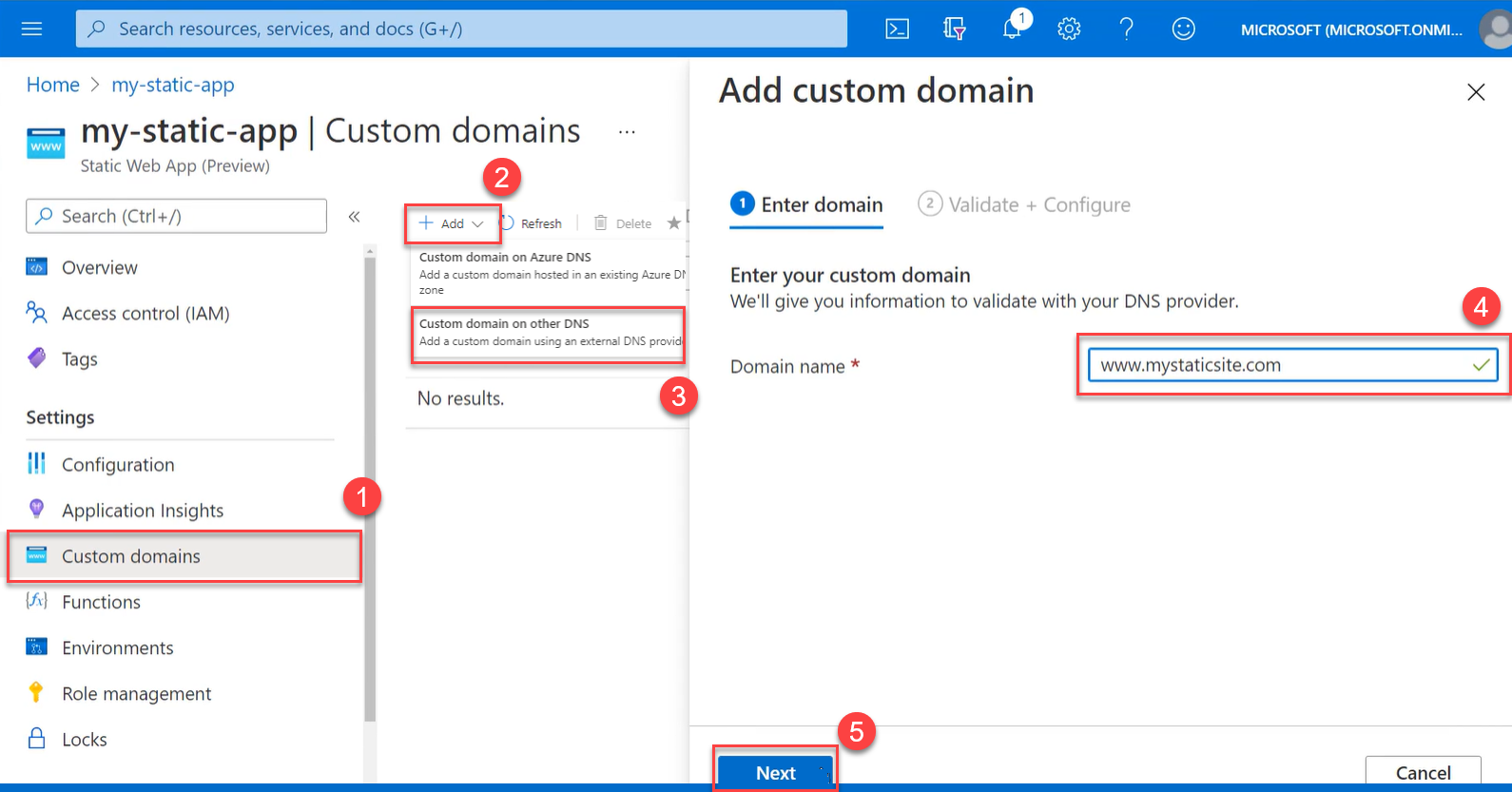
Na kartě Ověřit a přidat zadejte následující hodnoty.
Nastavení Hodnota Název domény Tato hodnota by se měla shodovat s názvem domény, který jste zadali v předchozím kroku (s subdoménou www).Typ záznamu názvu hostitele Vyberte CNAME. Vyberte Přidat.
Azure ověří, že se záznam CNAME vytvořil správně a je dostupný v globálním systému DNS. Šíření závisí na čase živého přenosu (TTL) pro vaši doménu a může trvat několik dní. Pokud se ověření nezdaří, vraťte se později a přidejte vlastní doménu.
Po dokončení aktualizace otevřete novou kartu prohlížeče a přejděte do domény s subdoménou
www.V prohlížeči by se měla zobrazit vaše statická webová aplikace. Zkontrolujte umístění a ověřte, že se web bezpečně obsluhuje pomocí
https.